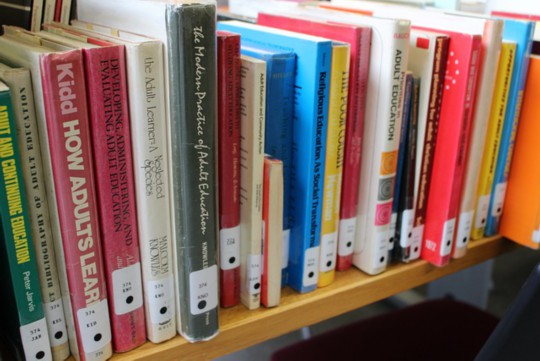摘要:通过简单的方法,用户可以轻松辨别自己电脑所支持的DirectX(简称DX)版本。DirectX是微软开发的一套多媒体接口,用于增强计算机在多媒体方面的性能。不同的DX版本支持不同的功能和图形效果。用户可以通过一键操作,快速了解自己电脑当前安装的DX版本,从而更好地选择适合的游戏和软件,确保电脑性能得到充分发挥。
本文目录导读:
本文旨在帮助用户快速识别自己电脑所支持的DirectX版本,DirectX作为微软推出的多媒体编程接口,对电脑图形、声音等多媒体处理至关重要,通过系统信息查看、DirectX诊断工具及第三方软件检测等方法,用户可以轻松获取自己电脑的DX版本信息,确保电脑性能与软件兼容性。
DirectX(简称DX)是由微软公司开发的多媒体编程接口,它集成了显示、声音、输入等多种功能,为电脑游戏和多媒体应用提供了强大的支持,随着技术的不断发展,DirectX也经历了多个版本的更新,每个版本都带来了性能上的提升和新特性的增加,如何查看自己的电脑是DX几版本呢?以下将详细介绍几种方法。
一、通过系统信息查看DirectX版本
1、打开系统信息
我们需要打开系统信息界面,在Windows系统中,可以通过按下“Win+R”组合键,打开运行窗口,输入“msinfo32”命令,点击确定按钮,即可进入系统信息界面。
2、查找DirectX版本
在系统信息界面中,我们需要找到“组件”或“系统摘要”等选项,然后展开查看,我们可以找到关于DirectX的详细信息,包括其版本号,不过,这种方法可能需要一些耐心,因为系统信息界面包含的内容较多,需要仔细查找。
二、利用DirectX诊断工具
1、运行DirectX诊断工具
DirectX诊断工具是Windows系统自带的一个实用程序,可以帮助我们快速了解DirectX的相关信息,同样地,我们可以通过按下“Win+R”组合键,打开运行窗口,输入“dxdiag”命令,点击确定按钮,即可运行DirectX诊断工具。

2、查看DirectX版本
在DirectX诊断工具中,我们可以看到“系统”、“显示”、“声音”等多个选项卡,点击“系统”选项卡,我们可以在其中找到关于DirectX的详细信息,包括其版本号、功能级别等,我们还可以点击“显示”选项卡,查看显卡的详细信息,以及显卡所支持的DirectX版本。
三、使用第三方软件检测
1、选择可靠的第三方软件
除了系统自带的方法外,我们还可以使用第三方软件来检测DirectX版本,在选择第三方软件时,我们需要确保其来源可靠、功能全面且易于使用,一些知名的硬件检测软件(如鲁大师、AIDA64等)都包含了DirectX版本检测功能。
2、运行软件并查看结果
安装并运行选择的第三方软件后,我们可以在其界面中找到关于DirectX的详细信息,这些软件通常会以直观的方式展示DirectX版本、显卡型号、驱动程序版本等关键信息,方便我们快速了解电脑的多媒体处理能力。

四、了解DirectX版本的重要性
1、确保游戏兼容性
对于游戏玩家来说,了解电脑的DirectX版本至关重要,因为很多游戏都基于特定的DirectX版本进行开发,如果电脑的DirectX版本过低,可能会导致游戏无法正常运行或性能受限,在玩游戏之前,我们需要确保电脑的DirectX版本与游戏要求相匹配。
2、优化多媒体性能
除了游戏外,DirectX还广泛应用于视频编辑、音频处理等多媒体领域,通过了解电脑的DirectX版本,我们可以更好地优化多媒体性能,提高处理速度和效率,在视频编辑过程中,我们可以根据DirectX版本选择合适的编码器和解码器,以确保视频质量和处理速度的平衡。
五、如何升级DirectX版本
1、检查系统更新
对于Windows系统用户来说,升级DirectX版本通常伴随着系统更新,我们需要定期检查系统更新,以确保DirectX等关键组件得到及时升级,在Windows更新设置中,我们可以开启自动更新功能,让系统自动检测并安装可用的更新。

2、手动安装DirectX更新
如果系统更新未能解决DirectX版本问题,我们还可以尝试手动安装DirectX更新,微软官方网站提供了DirectX的最新版本下载链接,我们可以根据自己的系统版本和需求选择合适的安装包进行下载和安装,在安装过程中,我们需要遵循安装向导的提示完成操作,并确保安装过程中不要关闭计算机或断开网络连接。
3、注意兼容性问题
在升级DirectX版本时,我们需要注意兼容性问题,因为不同版本的DirectX可能支持不同的硬件和软件环境,如果升级后遇到兼容性问题,可能会导致系统不稳定或某些软件无法正常运行,在升级之前,我们需要仔细了解新版本DirectX的兼容性和要求,并备份重要数据以防万一。
通过以上几种方法,我们可以轻松查看自己电脑的DirectX版本信息,了解电脑的DirectX版本不仅有助于确保游戏和多媒体应用的兼容性,还能帮助我们更好地优化电脑性能,在升级DirectX版本时,我们需要谨慎操作并注意兼容性问题,以确保系统的稳定性和安全性,希望本文能帮助大家更好地了解和使用DirectX技术!